Uzaktan Yönetimi iPhone veya iPad'inizden Nasıl Kaldırabilirsiniz?
"Kullanılmış bir iPhone 15 satın aldım, ancak Uzaktan Yönetim cihazı kilitledi. Nasıl yapabilirim? Uzaktan Yönetimi iPhone'umdan kaldır?quot; Günümüzde giderek artan sayıda kuruluş, siber güvenliklerini artırmak için Uzaktan Yönetim çözümlerinden yararlanıyor. Ancak bu, iOS cihazınıza ek kısıtlamalar getirebilir. Denetimi kaldırmak isterseniz veya kuruluştan ayrıldıysanız, verilerinizi kesintiye uğratmadan bunu yapabilirsiniz.
SAYFA İÇERİĞİ:
Bölüm 1: Uzaktan Yönetim Nedir?
Uzaktan Yönetim, iPhone ve iPad cihazlarında yerleşik bir özelliktir. Kuruluşların uygulama yüklemesinden kullanım miktarına, içerik tüketiminden web sitesi ziyaretlerine kadar cihaz kullanımını kontrol etmelerini sağlar.
Kuruluşlar, bir Mobil Cihaz Yönetimi veya MDM profili oluşturarak iPhone kullanımını kısıtlayabilir ve verileri yönetebilir. iPad veya iPhone'unuzda Uzaktan Yönetim kaldırma hakkında bilmeniz gereken birkaç şey şunlardır:
1. Uzaktan Yönetim'i cihazınızdan kaldırmanın en hızlı yolu Ayarlar uygulamasıdır. Elbette, yönetici parolasına sahip olmanız gerekir.
2. Fabrika ayarlarına sıfırlama, MDM'yi kaldırmaz. MDM tarafından kilitlenen bir iPhone veya iPad'i fabrika ayarlarına sıfırlayabilirsiniz, ancak cihazınızı kurarken kilidini açmanız gerekir.
3. iPhone'unuzun jailbreak'ini yapmak MDM kilidini kaldırmanıza olanak tanır, ancak aynı zamanda ek güvenlik riskleri de doğurur.
4. İyi haber şu ki Uzaktan Yönetim'in kaldırılması cihazınızdaki verileri silmeyecek.
5. Uzaktan Yönetim bypass kodunuz varsa kurulum işlemi sırasında cihazınızın kilidini açabilirsiniz.
Bölüm 2: iPad'den Uzaktan Yönetim Nasıl Kaldırılır
Daha önce de belirtildiği gibi, çeşitli durumlarda iPad veya iPhone'unuzdaki Uzaktan Yönetim özelliğini kaldırabilirsiniz. En kolay seçenek, kuruluşunuzdaki BT yöneticisinden cihazınızı MDM çözümünden kaldırmasını istemektir. Yönetici reddederse veya kuruluşla iletişime geçemiyorsanız, Uzaktan Yönetim özelliğini cihazınızdan kendiniz kaldırmanın en iyi yolunu düşünün.
Uzaktan Yönetim Ayarlar Yoluyla Nasıl Kaldırılır
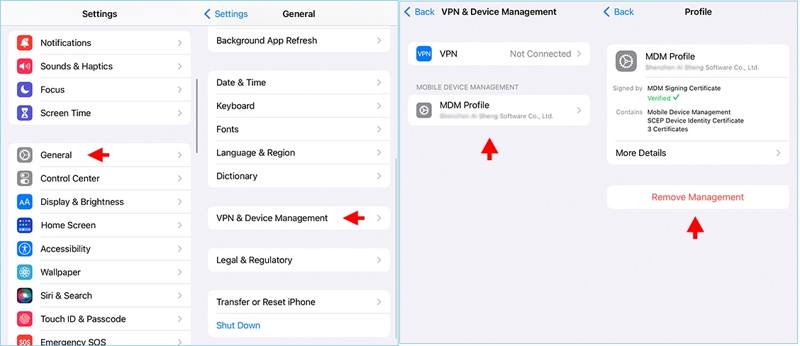
1 Adım. Açın Ayarlar iPhone veya iPad'inizde uygulama.
2 Adım. Git Genel sekmesi.
3 Adım. Aşağı kaydırın ve dokunun VPN ve Cihaz YönetimiCihazınız bir MDM tarafından kaydedilmemişse, bu seçeneği göremezsiniz.
4 Adım. İstenmeyen Uzaktan Yönetim profilini seçin ve öğesine dokunun Uzaktan Yönetim düğmesine basın.
5 Adım. vurmak Uzaktan Yönetim Eylemi onaylamak için tekrar
6 Adım. İstendiğinde kimliğinizi doğrulamak için iPhone parolanızı girin.
7 Adım. Daha sonra BT yöneticiniz tarafından sağlanan kullanıcı adı ve şifreyi yazın.
Kurulum Sırasında Uzaktan Yönetim Nasıl Kaldırılır
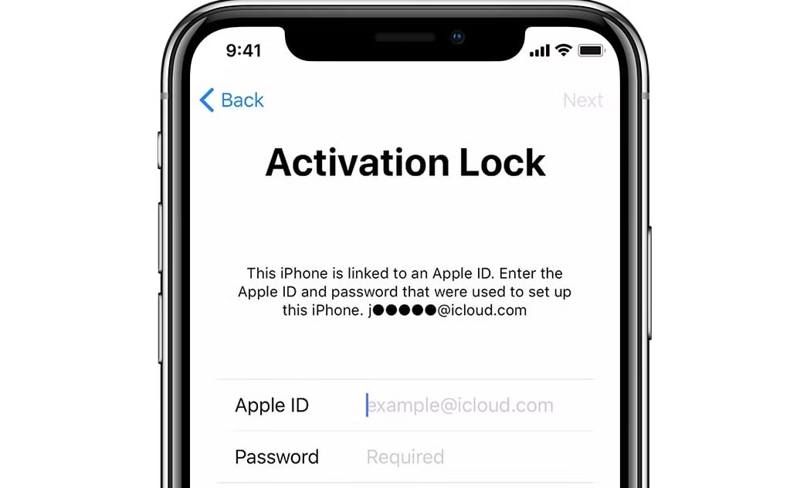
1 Adım. Açın Ayarlar Cihazınızı sıfırladıysanız 6. adıma geçin.
2 Adım. Git Genel sekmesi.
3 Adım. Klinik iPhone'u Aktarın veya Sıfırlayın.
4 Adım. Musluk Tüm İçeriği ve Ayarları Sil ve basın Devam et.
5 Adım. Devam etmek için iPhone şifrenizi veya Apple Kimliğinizin parolasını yazın.
6 Adım. iPhone'unuz yeniden başladığında, Apple Kimliği ekranına ulaşana kadar kurulum yapmayı sürdürün.
7 Adım. Tutun Apple kimliği alanı boş bırakın ve bypass kodunu yazın Şifre alan.
Bahşiş: Uzaktan Yönetim bypass kodunu MDM çözümünden alabilirsiniz.
8 Adım. Daha sonra cihazınızın kurulumuna devam edin ve kurulum sırasında iPhone'unuzdaki Uzaktan Yönetimi kaldırın.
iOS 13'te Uzaktan Yönetim Nasıl Kaldırılır
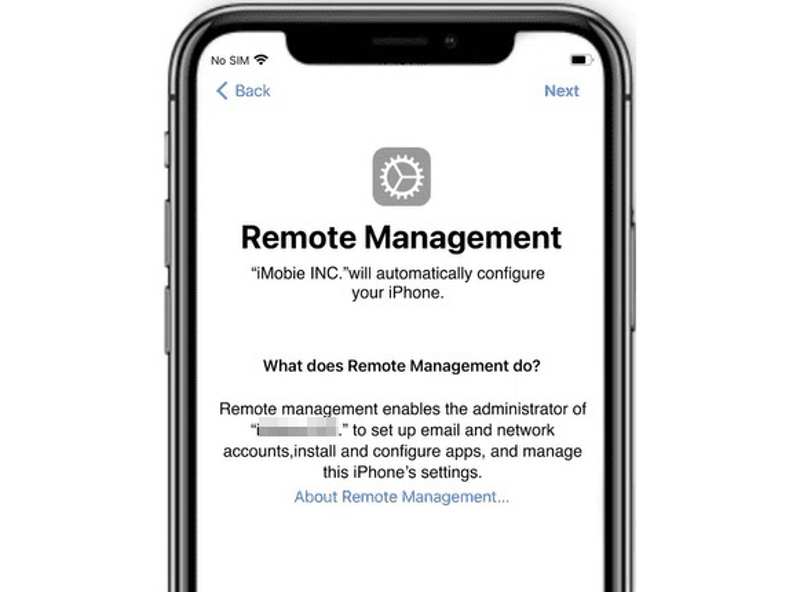
1 Adım. Cihazınızın iOS 13 çalıştırdığından emin olun.
2 Adım. iPad veya iPhone'unuza bir SIM kart takın ve açın.
3 Adım. SIM kartınızı etkinleştirmek için ekrandaki talimatları izleyin.
4 Adım. Sonra SIM kartınızı iPhone'unuzdan çıkarın veya iPad.
5 Adım. Eğer gördüğünüzde Yönetimi Kaldır Ekranı kapatın, SIM kartınızı tekrar cihazınıza takın.
6 Adım. Yukarıdaki adımları geriye doğru takip ederek ilk sayfadan son sayfaya geçin. Yönetimi Kaldır ekran.
7 Adım. Son olarak, iPhone'unuzdaki Uzaktan Yönetimi kaldırmak için beş adımı tekrarlayın.
Bahşiş: Bu yöntem yalnızca 4G SIM kartı takılı iPhone'larda kullanılabilir.
7 Adım. Bu yöntem yalnızca 4G SIM kartı takılı iPhone'larda kullanılabilir.
Bölüm 3: Veri Kaybı Olmadan iPad'de Uzaktan Yönetim Nasıl Kaldırılır
Yaygın yöntemler mevcut değilse, Apeaksoft iOS Kilidi Açıcı iPad veya iPhone'da geri yükleme işleminden sonra Uzaktan Yönetim'i kaldırmak için en iyi seçenektir. İş akışını basitleştirir. Bu da yazılımı sıradan kullanıcılar için iyi bir seçenek haline getirir.
Veri Kaybı Olmadan Uzaktan Yönetimi Kaldırmanın En İyi Yolu
- iPhone veya iPad'de Uzaktan Yönetimi Atlayın.
- Hiçbir şifre veya sınırlama gerektirmez.
- İşlem sırasında cihazınızdaki verilerinizi koruyun.
- Şunlar gibi bonus özellikler sunun: Ekran Süresi atlama.
- Çok çeşitli iPhone ve iPad modelleriyle uyumludur.
Güvenli indirme
Güvenli indirme

iPhone'unuzda Uzaktan Yönetim Nasıl Kaldırılır
1 Adım. MDM kaldırma aracını yükleyin
En iyi MDM kaldırma yazılımını bilgisayarınıza indirin ve kurun. Mac için başka bir sürümü de mevcut. Yazılımı masaüstünüzden açın. iPhone veya iPad'inizi Lightning kablosuyla bilgisayarınıza bağlayın. İki cihazı ilk kez bağlıyorsanız, bilgisayarınıza güvenmek için ekranınızda Güven'e dokunun. Yazılım cihazınızı otomatik olarak algılayacaktır.

2 Adım. Uzaktan Yönetimi Kaldır
Seçin MDM'yi kaldır modu ve tıklayın Ana Sayfa iPhone veya iPad'inizde Find My devre dışıysa Uzaktan Yönetimi kaldırmaya başlamak için düğmeye basın.
Eğer Bul özelliği açıksa, Ayarlar Uygulama, profilinize dokunun, seçin Benim Bulve kapat IPhone'umu Bul or IPad'imi BulKapatmak için Apple Kimliğinizin parolasını girin. Yazılım hemen işini yapacaktır.
Tamamlandığında iPhone veya iPad'iniz yeniden başlatılacaktır. OK düğmesine basın ve cihazınızın bağlantısını kesin.
Sonuç
Bu kılavuz, nasıl yapılacağını açıklamaktadır Uzaktan Yönetimi iPhone'unuzdan kaldırın veya iPad'inizi çeşitli durumlarda kullanabilirsiniz. Basit yöntem, Ayarlar uygulamasında görevi bir yönetici parolası kullanarak tamamlamayı içerir. Alternatif olarak, MDM'yi kaldırmak için iOS 13 hatasını deneyebilirsiniz. Bir baypas koduyla, cihazınızı kurarken de MDM kaldırma işlemini tamamlayabilirsiniz. Apeaksoft iOS Unlocker, tüm iOS cihazlarında mevcuttur. Bu konuyla ilgili başka sorularınız varsa, lütfen bu gönderinin altına yazın.
İlgili Makaleler
Cihazları yönetmek ve korumak için bazı MDM çözümü önerilerine mi ihtiyacınız var? Bu yazıda, aralarından seçim yapabileceğiniz ayrıntılı incelemelerle birlikte 5 popüler MDM çözümü sunulacak.
MDM kilidinin ne olduğunu ve MDM kilidini nasıl atlayacağınızı biliyor musunuz? Bu gönderide, iOS ve Android'de MDM kilidini atlamak için en ayrıntılı ve en son adımları içeren 2 yöntem verilmektedir.
iPhone veya iPad'iniz önceki okulunuz veya şirketiniz tarafından kilitlendiyse MDM'yi kolayca atlatmak için adım adım kılavuzumuzu takip edebilirsiniz.
Kanıtlanmış bir mobil cihaz yönetimi ve güvenlik çözümü olarak MDM'in ne olduğu ve daha fazlası hakkında bilmeniz gereken her şeyi öğrenebilirsiniz.

